Jak zaplanować wiadomości tekstowe na Androida
Wiadomości Google Google Bohater Android / / March 29, 2021
Ostatnia aktualizacja

Planowanie wiadomości tekstowych na Androida to przydatna funkcja aplikacji Wiadomości Google. I to jest łatwe. Zobacz, jak to zrobić.
Aplikacja Wiadomości Google, która możesz zainstalować ze sklepu Google Play, to pełna funkcji aplikacja do obsługi wiadomości tekstowych i MMS. Zaczęło się od aplikacji Google Pixel, ale trafiło na większość smartfonów z Androidem. Wiadomości mają nawet interfejs internetowy, jeśli dużo piszesz i wolisz używać pełnej klawiatury.
Od Gmail już od jakiegoś czasu oferuje coś podobnego, wprowadzenie tego do świata SMS-ów miało sens tylko dla Google.
Dlaczego miałbyś zaplanować wiadomości tekstowe?
Istnieje wiele powodów, dla których warto zaplanować wysłanie wiadomości tekstowej. Może jesteś w pracy, nie możesz używać telefonu i spotykasz się później z tym zapomnianym przyjacielem na drinka. Wiesz, że spóźnią się, jeśli nie wyślesz SMS-a, ale nie możesz też użyć telefonu na godzinę przed spotkaniem. Proste rozwiązanie! Po prostu zaplanuj wiadomość tekstową.
Następnie istnieją niezbyt przyjemne powody, dla których zaplanowałbyś wiadomość tekstową. Powiedzmy, że spędziłeś późną noc z tym samym przyjacielem, chcesz spać i nie chcesz budzić się, żeby zadzwonić, gdy jesteś chory. Po prostu zaplanujesz SMS-a do swojego szefa i nie musisz się nawet budzić. Ale nie mów im, że nauczyłem cię, jak to zrobić!
Jak widać, istnieje wiele powodów, dla których warto skorzystać z tej funkcji. Dlatego dowiedzmy się, jak z niego korzystać.
Jak zaplanować tekst na Androida
Jeśli uważasz, że jest to w jakikolwiek sposób skomplikowane, pomyśl jeszcze raz. Zajmie to tylko kilka sekund; napisanie samego tekstu trwa dłużej.
Zacznij od otwarcia aplikacji Wiadomości i napisz wiadomość. Jednak gdy skończysz, nie wystarczy kliknąć Przycisk SMS w prawym dolnym rogu ekranu smartfona. To po prostu wysłałoby wiadomość od razu.
Zamiast tego, przytrzymaj go palcem.
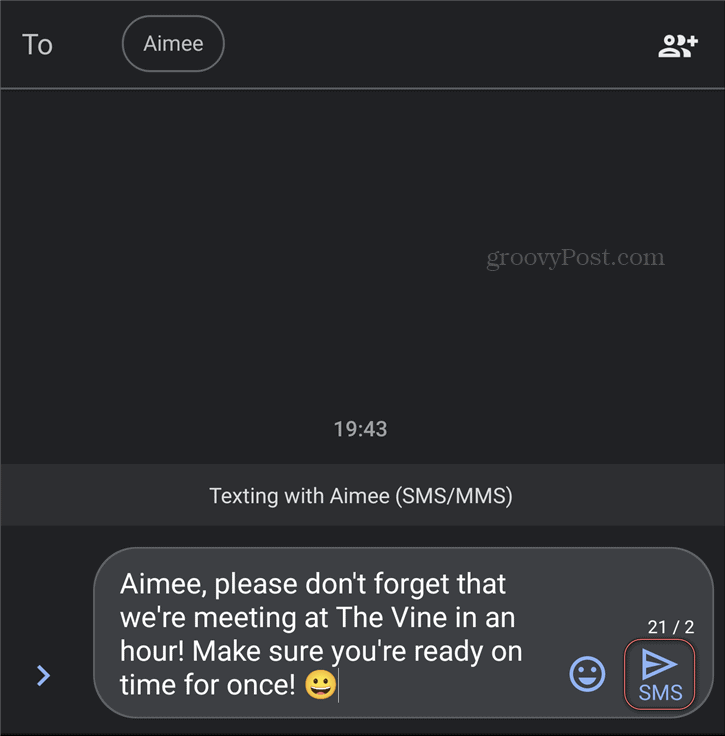
Możesz być zaskoczony, gdy pojawi się menu. To menu będzie używane do określenia, kiedy smartfon wyśle tę wiadomość w Twoim imieniu.
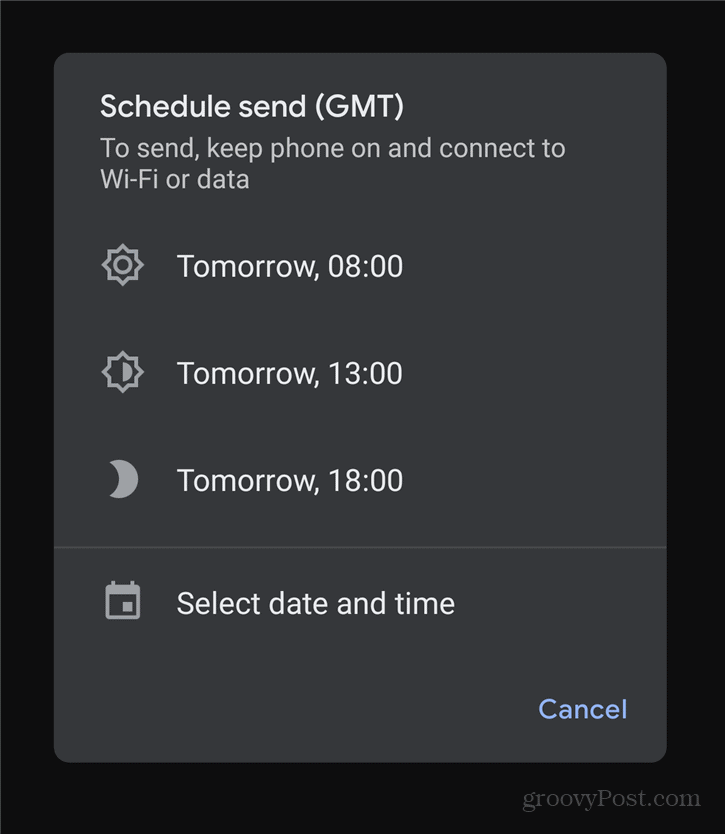
Jak widać, istnieje kilka predefiniowanych czasów, w których wiadomość może zostać wysłana. Jeśli któryś z nich Ci odpowiada, po prostu go dotknij. W prawdopodobnej sytuacji, w której tak się nie stanie, po prostu dotknij Wybierz datę i godzinę. Zostanie wyświetlony ekran, na którym możesz wybrać dokładną datę i godzinę, kiedy chcesz, aby tekst wyszedł.
Po podjęciu decyzji dotknij SMS przycisk. Zauważysz, że ikona wygląda teraz nieco inaczej. Zawiera ikonę w stylu zegara.
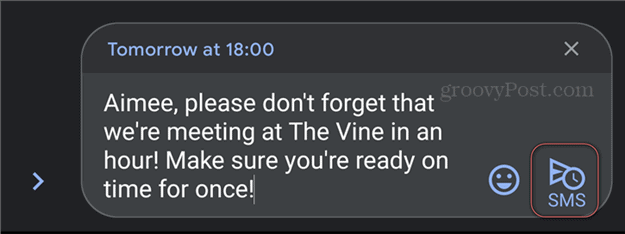
A jeśli zmienisz zdanie? Cóż, nic nie jest w kamieniu. Wiadomość pozostanie w rozmowie do zaplanowanego czasu. Jeśli chcesz coś zmienić, dotknij ikona zegara obok tego. Umożliwi to usunięcie go, natychmiastowe wysłanie lub Zaktualizuj wiadomość. Jeśli zajdzie taka potrzeba, możesz skorzystać z tej drugiej opcji, aby zmienić termin.
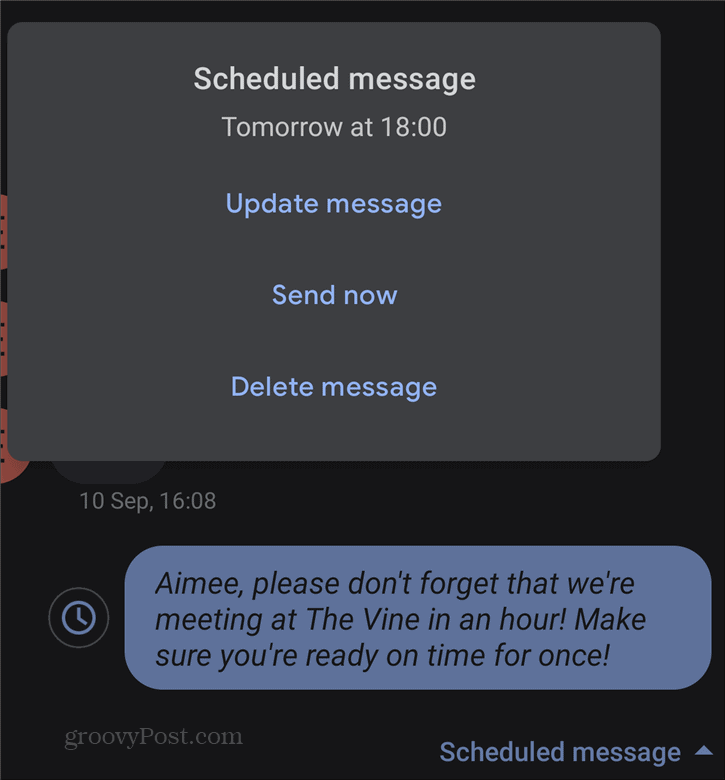
Osobiście nazwałbym to niezwykle przydatną funkcją, bez względu na to, do czego zdecydujesz się jej użyć.
Jak wyczyścić pamięć podręczną Google Chrome, pliki cookie i historię przeglądania
Chrome doskonale radzi sobie z przechowywaniem historii przeglądania, pamięci podręcznej i plików cookie, aby zoptymalizować wydajność przeglądarki online. Jej jak ...
Dopasowywanie cen w sklepie: jak uzyskać ceny online podczas zakupów w sklepie
Kupowanie w sklepie nie oznacza, że musisz płacić wyższe ceny. Dzięki gwarancji dopasowania ceny możesz uzyskać rabaty online podczas zakupów w ...
Jak podarować subskrypcję Disney Plus cyfrową kartą podarunkową
Jeśli lubisz Disney Plus i chcesz się nim podzielić z innymi, oto jak kupić subskrypcję Disney + Gift na ...
Twój przewodnik po udostępnianiu dokumentów w Dokumentach, Arkuszach i Prezentacjach Google
Możesz łatwo współpracować z aplikacjami internetowymi Google. Oto Twój przewodnik dotyczący udostępniania w Dokumentach, Arkuszach i Prezentacjach Google z uprawnieniami ...



